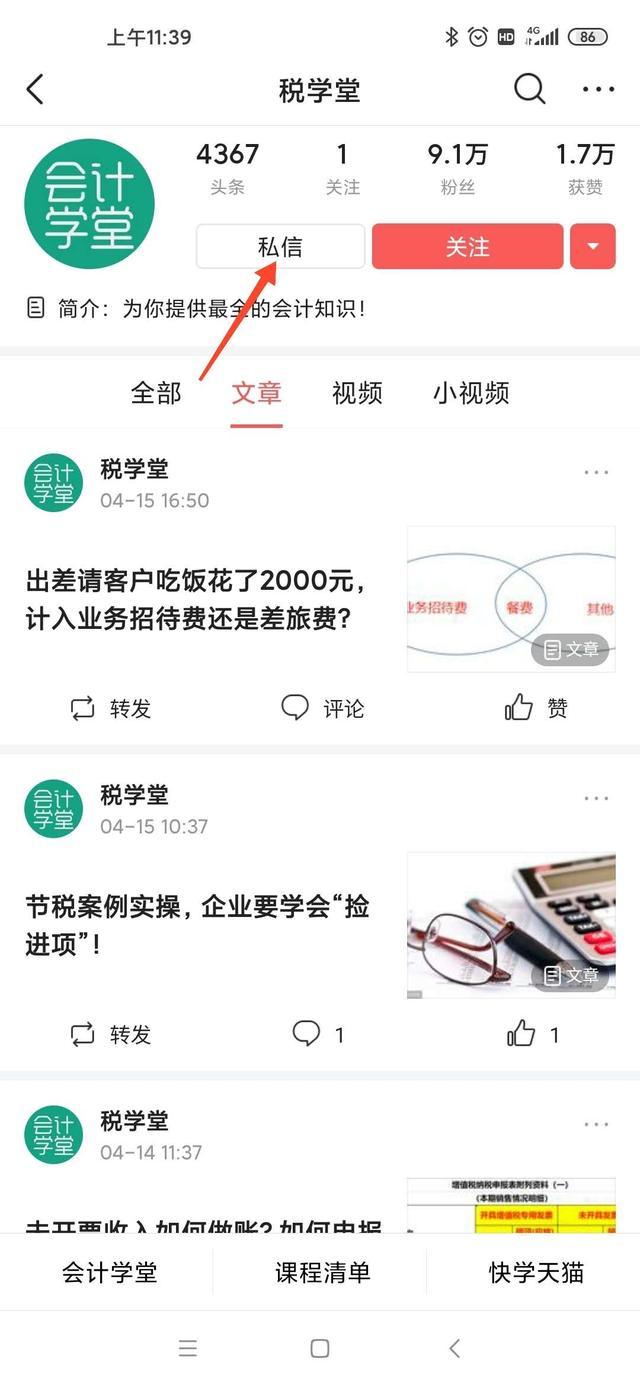合并单元格是Excel大忌,会给处理数据带来很多麻烦,当然啦,老板不喜欢看也没办法。

今天,刚好有2位VIP学员的问题都涉及到合并单元格,卢子整理到一起说明。
1.在合并单元格中统计每个人的总金额
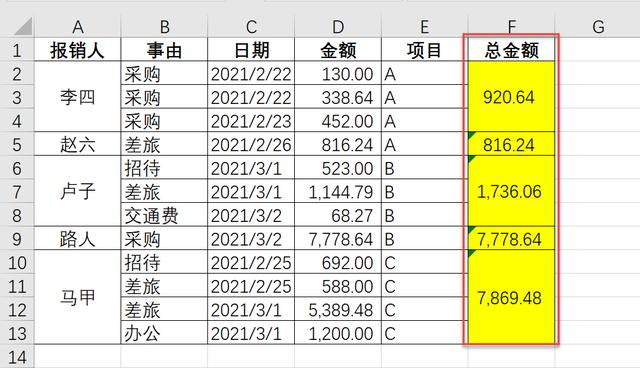
原先总金额这一列是没有合并单元格的,可以借助格式刷,将A列的格式刷到F列。

选择F列的区域,输入公式,按Ctrl 回车。有合并单元格不允许下拉公式!
=SUM(D2:D13)-SUM(F3:F13)
这个公式不好理解,多看几遍。
第一个合并单元格,就是D列所有金额的总和减去F列不包含第一个单元格的总和。相当于汇总D2:D4。
同理,第二个就是从D列第2个单元格开始的区域到最后的总和,减去F列这个单元格后面的合并单元格的总和。相当于汇总D5:D5。
其他的依次类推。
2.根据左边的报销明细,汇总每个项目、报销每个人每月的金额。
选择区域,取消合并单元格,按Ctrl G定位空值,输入公式=上一个单元格,Ctrl 回车。
为了防止公式操作的时候出错,复制粘贴成公式。
财务工作中,你是否遇到焦头烂额不知如何解决的问题呢?
筛选小计,删除,清除筛选。
插入透视表,将项目、报销人拉到行,日期拉到列,金额拉到值。
右键,对日期进行按月组合。
设计,报表布局以表格形式显示,再重复项目标签,不显示分类汇总。
步骤有点多,不过如果熟练一下子就搞定了。
来源:Excel不加班
通知获取
1、下方评论区:领取,并转发收藏;
2、然后点击小编头像,找到私信功能、私我回复:【学习】,即可免费领取
,